-
最全面的电脑公司ghost系统安装方法
- 2017-05-18 10:00:35 来源:windows10系统之家 作者:爱win10
有网友问系统之家小编有没有关于最全面的电脑公司ghost系统安装方法,电脑公司ghostxp系统集成最常用的装机软件,集成最全面的硬件驱动,精心挑选的系统维护工具,加上电脑公司独有人性化的设计。其实关于电脑公司ghost系统安装方法的方法是非常简单的,下面就让小编给大家介绍关于最全面的电脑公司ghost系统安装方法吧。
一、系统安装前准备资料:
1、先下载一个ghost版的win7操作系统,小编用“电脑公司 Ghost Win7 Sp1(32位)简体中文旗舰版 V2014.10”做演示。

最全面的电脑公司ghost系统安装方法图1
2、下载好后文件为ISO文件,所以我们要先把它全部解压出来(最好下载在D盘或E盘根目录下)
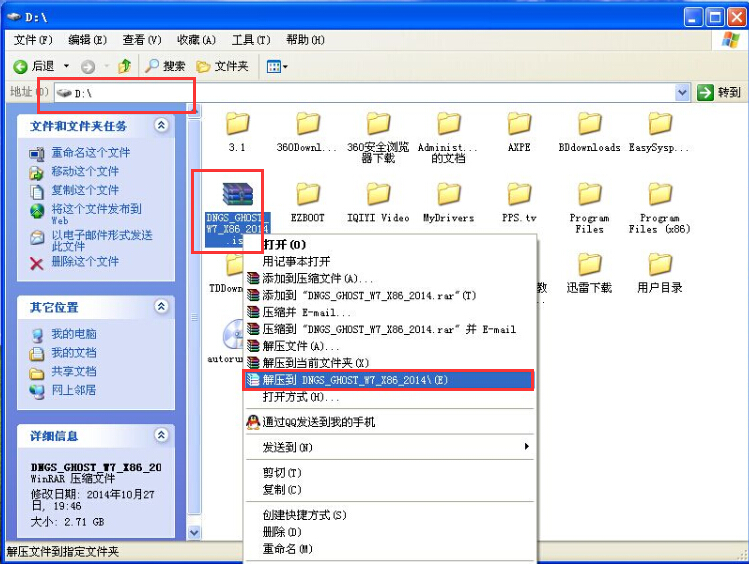
最全面的电脑公司ghost系统安装方法图2
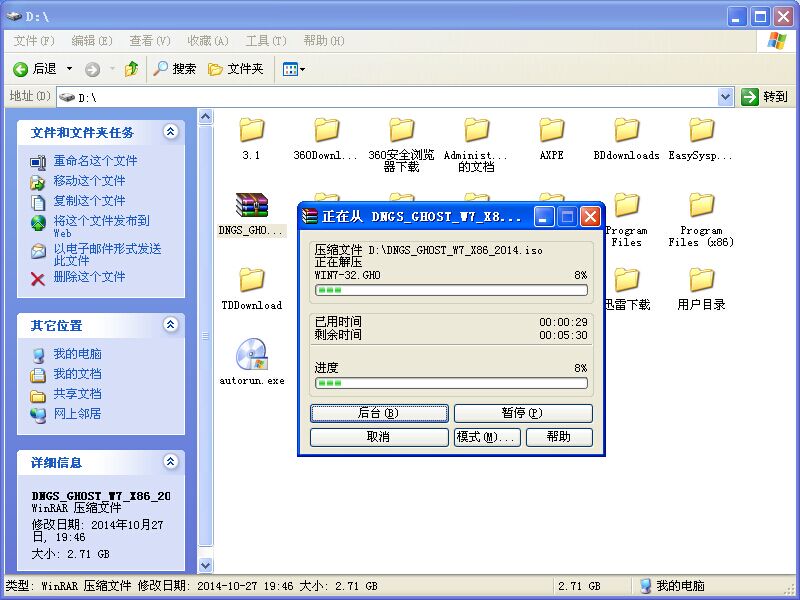
最全面的电脑公司ghost系统安装方法图3
二、电脑公司 Ghost Win7系统硬盘安装步骤:
1、解压之后得到如图的文件,打开OneKey硬盘安装器(不同系统硬盘安装器可能不一样)
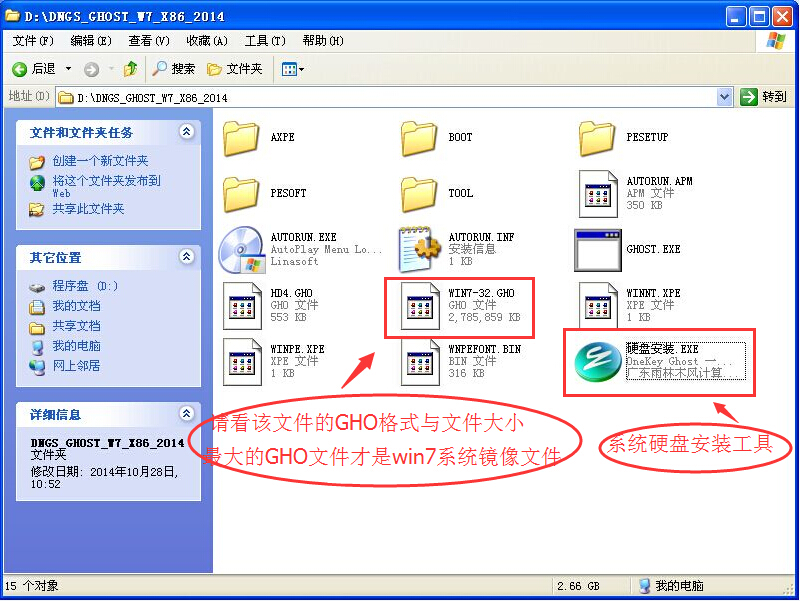
最全面的电脑公司ghost系统安装方法图4
2、运行“硬盘安装.EXE”安装器就会出现下面的界面,一般情况下默认就可以了,然后点“确定”。
3、按上面的操作后就会出现以下的界面,当然我们要点“是”(有些电脑是不会出现这个提示就会自动关机重新启动,这是正常现象。硬盘安装器不同,安装步骤也有所差异)
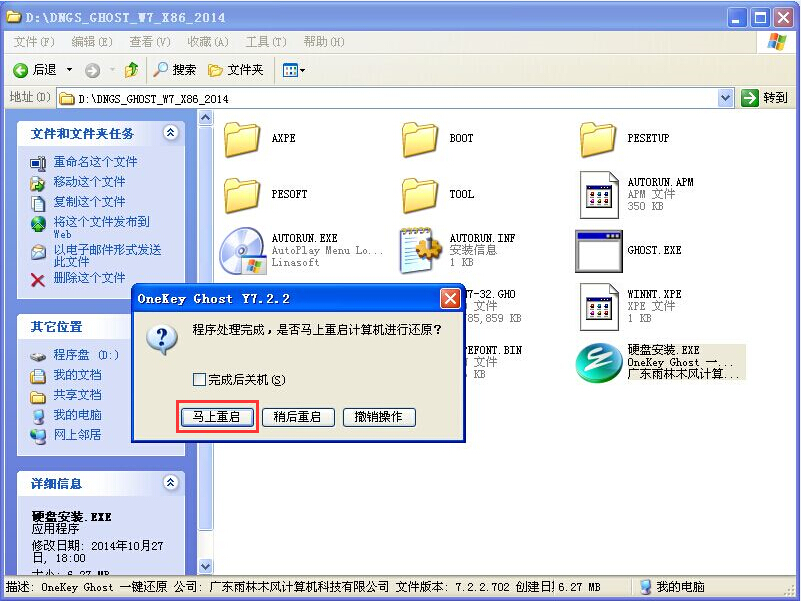
最全面的电脑公司ghost系统安装方法图5
4、等重启以后Windows 7基本算是安装完成了,后面我们就不用管了。因为豆豆系统都是全自动安装。不用我们任何操作!如果电脑没有重启的话,请重新开机电脑即可。百分百后电脑会重启(如果没有重启的话,重新启动即可),出现熟悉的画面后可以说安装完成了,接下来不需要我们任何操作,系统是全自动安装的!、
关于最全面的电脑公司ghost系统安装方法到这里就全部结束了,通过最全面的电脑公司ghost系统安装方法都有一定的了解吧,有需要最全面的电脑公司ghost系统安装方法的就赶紧学习起来吧,希望大家可以喜欢这篇文章,好了,如果想了解更多的资讯敬请关注系统之家官网吧。
猜您喜欢
- 开机蓝屏0x000000f4错误怎么办?..2017-06-21
- 系统之家一键重装xp系统教程..2017-07-26
- 如何删除搜索记录,小编告诉你如何删除..2018-07-28
- 官方windows 7旗舰版下载2016-11-01
- 小编为网友们解答什么样的u盘可以做启..2016-09-25
- GHOST windows 7旗舰版安装教程..2016-11-02
相关推荐
- windows 7 硬盘安装教程|win7硬盘安装.. 2013-04-02
- 无线网络连接上了却不能上网的解决方.. 2020-08-15
- 激活office2013和windows7系统Ghost工.. 2017-05-26
- 怎么改文件扩展名,小编告诉你电脑win7.. 2017-12-13
- Win8系统手势功能怎么禁用图解.. 2015-05-25
- win8笔记本重装软件的方法 2016-07-15





 系统之家一键重装
系统之家一键重装
 小白重装win10
小白重装win10
 飞腾浏览器(FlyIe) 经典绿色版
飞腾浏览器(FlyIe) 经典绿色版 系统之家ghost win10 x64专业版v201610
系统之家ghost win10 x64专业版v201610 火玩游戏浏览器 v1.0.1.1官方版
火玩游戏浏览器 v1.0.1.1官方版 扣扣小助手v2.1工具下载(一键去除QQ广告组件软件+显IP)
扣扣小助手v2.1工具下载(一键去除QQ广告组件软件+显IP) 涛涛QQ邮箱提取工具3.20 绿色最新版 (QQ邮箱获取工具)
涛涛QQ邮箱提取工具3.20 绿色最新版 (QQ邮箱获取工具) 雨林木风ghost xp sp3旗舰版系统下载1812
雨林木风ghost xp sp3旗舰版系统下载1812 雨林木风ghos
雨林木风ghos 深度技术ghos
深度技术ghos 雨林木风2014
雨林木风2014 深度技术ghos
深度技术ghos 快速赚取百度
快速赚取百度 系统之家Ghos
系统之家Ghos Chrome浏览器
Chrome浏览器 Proactive Sy
Proactive Sy 雨林木风 gho
雨林木风 gho 萝卜家园win1
萝卜家园win1 雨林木风 Gho
雨林木风 Gho 粤公网安备 44130202001061号
粤公网安备 44130202001061号